UIでパイプラインを監視する
このセクションでは、 Databricksユーザー インターフェイスでのLakeflow Spark宣言型パイプラインの組み込みモニタリングおよび可観測性機能の使用について説明します。 これらの機能は次のようなタスクをサポートします:
- パイプラインの更新の進行状況とステータスを観察します。パイプラインの詳細については、モニタリング ページを参照してください。
- パイプライン更新の成功や失敗などのパイプライン イベントに関するアラート。 パイプラインイベントのEメール通知の追加を参照してください。
- Apache KafkaやAuto Loaderのようなストリーミングソースのメトリクスの参照 (パブリックプレビュー)。ストリーミングメトリクスの表示を参照してください。
パイプライン イベントの電子メール通知を追加する
次の状況が発生したときに通知を受信する 1 つ以上の電子メール アドレスを設定できます。
- パイプラインの更新が正常に完了しました。
- パイプラインの更新は、再試行可能なエラーまたは再試行不可能なエラーのいずれかで失敗します。すべてのパイプラインの失敗に関する通知を受信するには、このオプションを選択します。
- パイプラインの更新は再試行不可能な (致命的な) エラーで失敗します。再試行できないエラーが発生した場合にのみ通知を受信するには、このオプションを選択します。
- 単一のデータ フローが失敗します。
電子メール通知を構成するには、パイプラインの設定を編集します。 通知を参照してください。
Pythonイベント フックを使用して、通知やカスタム処理などのイベントに対するカスタム応答を作成します。
UI でパイプラインを表示する
からパイプラインを見つけます。ワークスペースのサイドバーの 「ジョブとパイプライン」 オプション。 これにより、 [ジョブとパイプライン] ページが開き、アクセスできる各ジョブとパイプラインに関する情報を表示できます。 パイプラインの名前をクリックすると、パイプラインモニタリングページが開きます。 ジョブまたはパイプラインを編集するには、
メニューから 編集を 選択します。
ジョブとパイプラインの種類ごとにエディターが異なります。 編集 オプションでは、選択したオブジェクトに適したエディターが開きます。
ジョブとパイプラインリストの使用
アクセス権のあるパイプラインのリストを表示するには、サイドバーの ジョブとパイプライン をクリックします。 ジョブとパイプライン タブには、作成者、トリガー (存在する場合)、過去 5 回の実行の結果など、使用可能なすべてのジョブとパイプラインに関する情報が一覧表示されます。
パイプラインまたはジョブの名前をクリックすると、そのパイプラインまたはジョブのモニタリング ページに移動します。 パイプラインまたはジョブを編集するには、を選択し、 編集 を選択します。
リストに表示される列を変更するには、列を選択または選択解除します。たとえば、
Pipeline Type列として追加するには、その列を選択して表示します。
次のスクリーンショットに示すように、 ジョブとパイプラインの リストでジョブをフィルタリングできます。
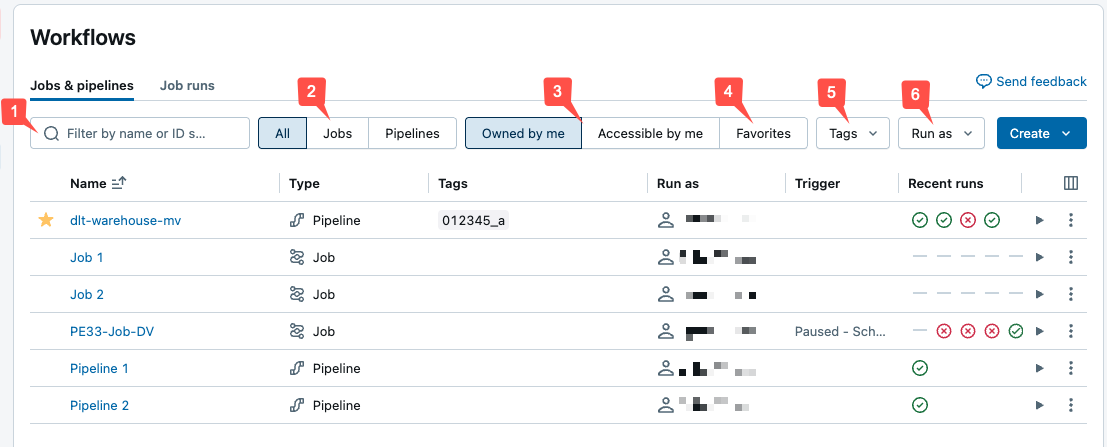
- テキスト検索 : 名前 フィールドと ID フィールドでキーワード検索がサポートされています。キーと値を使用して作成されたタグを検索するには、キー、値、またはキーと値の両方で検索できます。たとえば、キーが
departmentで値がfinanceのタグの場合、departmentまたはfinanceを検索して一致するジョブを見つけることができます。キーと値で検索するには、キーと値をコロンで区切って入力します(例:department:finance)。 - タイプ : ジョブ 、 パイプライン 、または すべて でフィルター処理します。 パイプライン を選択した場合は、ETL や取り込みパイプラインなどの パイプラインタイプ でフィルター処理することもできます。
- 所有者 : 自分が所有するジョブのみを表示します。
- お気に入り : お気に入りとしてマークしたジョブを表示します。
- タグ :タグを使用します。 タグで検索するには、タグのドロップダウン メニューを使用して、最大 5 つのタグを同時にフィルタリングするか、キーワード検索を直接使用することができます。
- 実行者: 最大 2 つの
run as値でフィルター処理します。
ジョブまたはパイプラインを開始するには、再生ボタン。ジョブまたはパイプラインを停止するには、
停止ボタン。他のアクションにアクセスするには、ケバブメニューをクリックします
。たとえば、そのメニューからジョブまたはパイプラインを編集または削除したり、パイプラインの設定にアクセスしたりできます。
パイプラインの詳細はモニタリングページでご覧いただけます
UI でモニタリング パイプラインを実行するときに表示される内容に影響を与える可能性のあるプレビューが複数あります。
- Lakeflow Pipelines Editor は、 パイプラインの詳細のエクスペリエンスを変更します。 プレビューを選択した場合、情報はここで説明されているものとは異なる UI で表示されます。UI の詳細については、 Lakeflow Pipelinesエディターにはどのような変更がありますか?」を参照してください。
- Unified 実行リストの プレビューにより、パイプライン実行がジョブ実行リストに追加されます。 プレビューを有効にした場合の変更点の詳細と、有効にする方法については、 「Unified 実行リスト プレビューにはどのような変更がありますか?」を参照してください。
「ジョブとパイプライン」 ページでパイプラインの名前をクリックすると、そのパイプラインのモニタリング ページが表示されます。 ここからパイプラインの実行を開始し、以前の実行の詳細を表示できます。
パイプラインの更新が正常に開始されるとすぐに、パイプライン グラフ (DAG とも呼ばれます) が表示されます。矢印はパイプライン内のデータセット間の依存関係を表します。もちろん、パイプライン監視ページにはテーブルの最新の更新が表示されますが、ドロップダウン メニューから古い更新を選択することもできます。
詳細には、パイプライン ID、ソース コード、コンピュート コスト、製品エディション、パイプライン用に設定されたチャンネルが含まれます。
データセットの表形式ビューを表示するには、 [リスト] タブをクリックします。 リスト ビューでは、パイプライン内のすべてのデータセットをテーブル内の行として表示できます。これは、パイプライン グラフが大きすぎて グラフ ビューで視覚化できない場合に便利です。データセット名、タイプ、ステータスなどの複数のフィルターを使用して、テーブルに表示されるデータセットを制御できます。 DAG 視覚化に戻るには、 [グラフ] をクリックします。
実行 ユーザー は パイプライン 所有者であり、 パイプライン 更新 実行 このユーザーの権限で実行。run asユーザーを変更するには、 アクセス許可 をクリックし、パイプライン所有者を変更します。
Lakeflow Pipelinesエディターにはどのような変更がありますか?
Lakeflow Pipelines Editor プレビューと新しいパイプライン監視 UI を選択している場合、一部の情報が UI の別の場所に表示されます。 Lakeflow Pipelines Editor に関する情報、および両方のプレビューへのオプトインについては、「 Lakeflow Pipelines Editor の有効化と更新されたモニタリング」を参照してください。
プレビュー
この機能は パブリック プレビュー段階です。
両方のプレビューをオプトインすると、パイプライン モニタリング ページでのモニタリングに対する次の変更が表示されます。
-
右側のパネルの パイプラインの詳細 と 更新の詳細 タブは、上部のパイプラインの詳細に統合され、その後に更新の詳細が続きます。
-
グラフ内のテーブルをクリックしても、右側のパネルにテーブルの詳細が表示されません。右側のパネルには、パイプラインと更新の詳細が引き続き表示されます。代わりに、下のパネルにテーブル情報が表示されます。
-
開発モードでパイプラインを実行するためのルールが少し更新されました。開発モードについては、 「開発モード」を参照してください。
- スケジュールまたはトリガーを介してパイプラインを実行する場合は、開発モードを使用するかどうかのパイプライン設定に従います。パイプラインのデフォルトは パイプライン設定 で変更できます。
- モニタリング UI を通じてパイプラインを実行すると、パイプライン設定で定義されたモードが使用されます。 ドロップダウンの 「別の設定で実行」 オプションを使用して、開発モードを使用するかどうかを選択できます。
- パイプライン エディターからパイプラインを実行すると、デフォルトで開発モードになります。ドロップダウンの 「別の設定で実行」 オプションを使用して、開発モードを使用しないように選択できます。
-
パイプラインの詳細にソース コードへのリンクがなくなりました。代わりに、上部の [パイプラインの編集] を 選択します。特定のテーブルのコードにジャンプするには、DAG内のテーブルにマウスを移動し、
コードボタンに移動します 。
-
パイプラインモニタリングページから更新するたびにイベントログが表示されなくなりました。 処理中にエラーが発生すると、下部のパネルにエラーが表示され、その実行のイベント ログを表示するための [ログの表示] ボタンが表示されます。イベントログは、以下を選択しても表示されます。
右側のパネルの実行詳細から イベント ログを表示します 。
新しいLakeflow Pipelinesエディターで更新を実行しているときにイベント ログにアクセスするには、エディターの下部にある [問題とレポート] パネルに移動し、 [ログの表示] をクリックするか、エラーの横にある [ログで開く] ボタンをクリックします。 詳細については、 Lakeflow Pipelines Editor」および「イベント ログのパイプライン設定」を参照してください。
-
テーブル スキーマ情報は、下部パネルの [テーブル] タブでテーブルを選択し、 [列] を選択すると表示されます。
-
クエリ履歴は、下部のパネルで [パフォーマンス] を選択すると表示されます。
-
テーブルコメントはパイプラインの詳細ページからは使用できません。テーブルのコメントを表示するには、カタログ エクスプローラーからテーブルを表示します。カタログエクスプローラのテーブルに直接ジャンプするには、DAGのテーブルの上にマウスを移動し、
、 その後
カタログで見る 。下部パネルのテーブルリストからカタログエクスプローラの情報にアクセスすることもできます。
アイコン。
統合実行リストのプレビューにはどのような変更がありますか?
Unified 実行リストの プレビューを有効にしている場合は、 [ジョブとパイプライン] ページでパイプライン実行の更新を確認できます。
プレビュー
統合実行リストはパブリック プレビュー段階です。
Unified 実行 List を有効にするには、ワークスペース管理者がプレビューをオプトインする必要があります。 プレビューのオプトインの詳細については、 「アカウント レベルのプレビューの管理」をご覧ください。
統合された実行リストにアクセスするには、ワークスペースのサイドバーから実行、または をクリック
[ジョブとパイプライン] を選択し、 [実行] タブを選択します。
タブには、過去 60 日間の最近の実行のリストが表示されます。次の場合には、過去 48 時間の実行の成功と失敗を示すグラフが最初に表示されます。
- ジョブ または パイプライン のみにフィルターされます。
- あなたは管理者です、または実行のみにフィルターします
Run as: Me - 実行がグラフに表示されるまでには最大 1 時間かかる場合があります。
リストとグラフは次の基準でフィルタリングできます。
- ジョブまたはパイプラインの 名前 。
- すべて 、 ジョブ 、または パイプライン 。
- パイプラインの種類 (ETL、取り込み、MV/ST、またはデータベース テーブル同期)。
- 実行 ユーザー。
- 実行の 開始時刻 (過去 48 時間以内)。
- 実行ステータス 。
- 失敗した実行の エラー コード 。
上記のほかに、リストには次の列を表示できます。
- 終了時刻
- ランID
- 実行が手動で 開始されたか、スケジュールによって開始された か。
- 実行 時間 。
- 実行予定 。
実行リストに表示される列を変更するには、列を選択または選択解除します。
パイプライン実行の 開始時刻 、 終了時刻 、または 名前 をクリックすると、パイプラインのモニタリング ページに移動します。
パイプラインがアクティブに実行されているときは、停止ボタン。いつでもクリックして
実行の行のメニュー ボタンをクリックし、 [パイプラインの編集] を選択して、エディターでパイプラインを表示します。
データセットの詳細を表示するにはどうすればいいですか?
パイプライン グラフまたはデータセット リスト内のデータセットをクリックすると、データセットの詳細が表示されます。詳細には、データセット スキーマ、データ品質メトリクス、データセットを定義するソース コードへのリンクが含まれます。
更新履歴を表示
パイプラインの更新の履歴とステータスを表示するには、上部のバーにある更新履歴ドロップダウン メニューをクリックします。
ドロップダウン メニューで更新を選択すると、更新のグラフ、詳細、イベントが表示されます。最新の更新に戻るには、 「最新の更新を表示」を クリックします。
ストリーミングメトリクスを表示する
プレビュー
パイプラインのストリーミングの可観測性はパブリック プレビュー段階です。
パイプライン内のストリーミング フローごとに、 Apache Kafka 、 Amazon Kinesis 、 Auto Loader 、 Deltaテーブルなど、 Spark構造化ストリーミングによってサポートされているデータ ソースからストリーミング メトリクスを表示できます。 メトリクスはパイプライン UI の右側のペインにグラフとして表示され、バックログ秒数、バックログ バイト数、バックログ レコード、バックログ ファイルが含まれます。 グラフには 1 分ごとに集計された最大値が表示され、グラフの上にマウス カーソルを合わせるとツールヒントに最大値が表示されます。データは現在の時刻から過去 48 時間までに制限されます。
ストリーミング メトリクス 使用できるパイプライン内のテーブルは、UI グラフ ビューでパイプライン DAG を表示すると、 アイコンが表示されます。ストリーミング メトリクスを表示するには、
をクリックして、右側のペインの フロー タブにストリーミング メトリクス チャートを表示します。 また、 リスト をクリックし、 ストリーミング メトリクスがある をクリックして、ストリーミング メトリクスを含むテーブルのみを表示するようにフィルターを適用することもできます。
各ストリーミング ソースは、特定のメトリクスのみをサポートします。 ストリーミング ソースでサポートされていないメトリクスは、UI で表示できません。 次の表は、サポートされているストリーミング ソースで利用可能なメトリクスを示しています。
source | バックログバイト | バックログ記録 | バックログ秒数 | バックログファイル |
|---|---|---|---|---|
Kafka | ✓ | ✓ | ||
Kinesis | ✓ | ✓ | ||
Delta | ✓ | ✓ | ||
Auto Loader | ✓ | ✓ | ||
Google Pub/Sub | ✓ | ✓ |